|
默认操作介绍(在设置按键选项可改读书和看图时除上下左右和SELECT之外的功能按键):
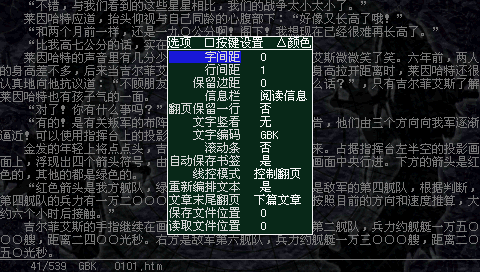
SELECT+START: 退出软件(任何界面)
菜单界面:
上: 上一项
下: 下一项
左: 切换选项(选项菜单)或上一页(其它菜单)
右: 切换选项(选项菜单)或下一页(其它菜单)
L: 第一项(文件菜单)或快速减少(选项菜单颜色)
R: 最后一项(文件菜单)或快速增大(选项菜单颜色)
CROSS: 上级目录(文件菜单)或退出(其它菜单)
CIRCLE: 选定(文件菜单)
SQUARE: 选择文件
TRIANGLE: 文件操作
SELECT: 选项
START: 进入/退出mp3菜单
读书界面:
SELECT: 选项
SQUARE: 书签
CROSS: 退回菜单
上: 上一行
下: 下一行
左或L: 上一页
右或R: 下一页
CIRCLE+L: 第一页
CIRCLE+R: 最后一页
CIRCLE+左: 上翻500行
CIRCLE+右: 下翻500行
CIRCLE+上: 上翻100行
CIRCLE+下: 下翻100行
摇杆上下: 上下翻动
看图界面:
CROSS: 退回菜单
SQUARE: 显示/隐藏信息栏
TRIANGLE: 切换缩放模式(不缩放-> 适应宽度-> 适应高度)
CIRCLE: 按住不放在左上角显示图像信息(无信息栏时)
CIRCLE+左: 左旋转90度
CIRCLE+右: 左旋转90度
CIRCLE+上: 缩小图像(200%以下每次10%,200%以上每次50%)
CIRCLE+下: 放大图像(200%以下每次10%,200%以上每次50%)
CIRCLE+L: 改变缩放过滤引擎(三次立方/两次插值)
上: 向上移动
下: 向下移动
左: 向上移动
右: 向下移动
L: 上一张图
R: 下一张图
摇杆: 移动图片
|